Android 7.0 est livré avec une vue fractionnée assez soignée qui vous permet d’épingler deux applications côte à côte. Les deux applications restent actives et vous pouvez basculer entre les deux. La vue fractionnée fonctionne à la fois en mode portrait et paysage. En mode portrait, les deux applications que vous choisissez d’épingler apparaissent empilées l’une sur l’autre. En mode paysage, ils apparaissent côte à côte comme ils le feraient si vous étiez sur un bureau. Une application agit en tant qu’application active par défaut tandis que l’autre est l’une des nombreuses applications actives / récentes parmi lesquelles vous pouvez choisir. Voici comment utiliser la vue fractionnée dans Android 7.0.
Activer la vue fractionnée
Pour utiliser la vue fractionnée en mode paysage, vous devez activer la rotation de l’écran. Vous pouvez le basculer dans la zone Notifications. Ouvrez n’importe quelle application dont vous avez besoin. Ce sera l’application «principale». Appuyez et maintenez le bouton des applications récentes jusqu’à ce que l’écran se divise en deux.
L’application que vous avez lancée sera épinglée à gauche (mode paysage). Sur la droite, vous pourrez parcourir toutes les applications récentes que vous avez ouvertes. Vous pouvez appuyer sur le petit bouton en forme de croix pour fermer une application. Pour épingler une deuxième application, parcourez les plus récentes et appuyez sur celle que vous souhaitez épingler.
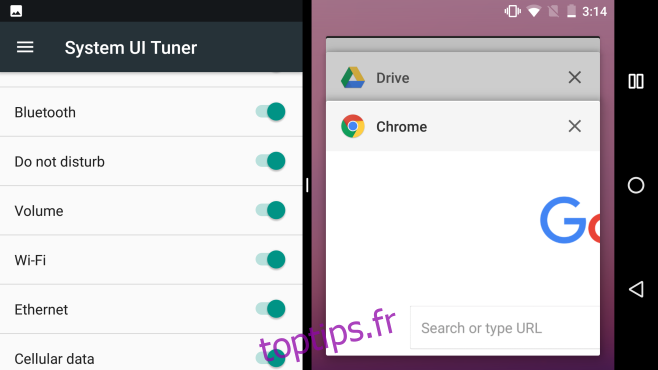
Cela fonctionne à peu près de la même manière en mode portrait. Lorsque la vue fractionnée est activée, le bouton des applications récentes passe d’un carré à deux rectangles empilés.
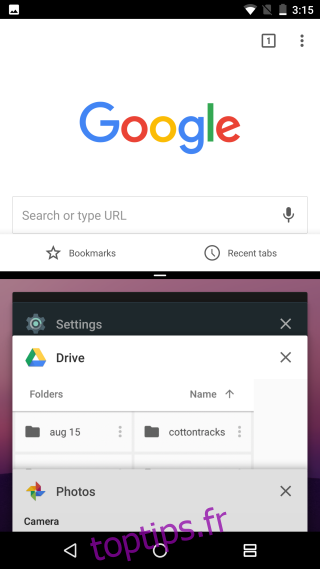
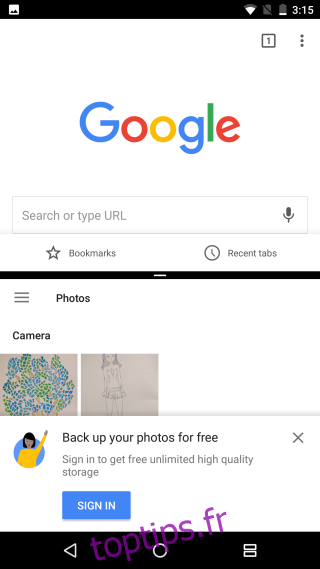
Quitter la vue fractionnée
La vue fractionnée ne se désactive pas automatiquement lorsque vous revenez à votre écran d’accueil. Lorsque vous ouvrez une autre application à partir du tiroir d’applications ou de votre écran d’accueil, elle apparaît dans la vue fractionnée à côté de l’autre application que vous avez épinglée.
Pour quitter la vue fractionnée, maintenez le doigt sur le séparateur entre les deux applications et faites-le glisser jusqu’à l’un des bords de l’écran. L’application récemment active remplira tout l’écran, quittant ainsi la vue fractionnée.
La vue partagée fonctionne sur les téléphones et les tablettes.

